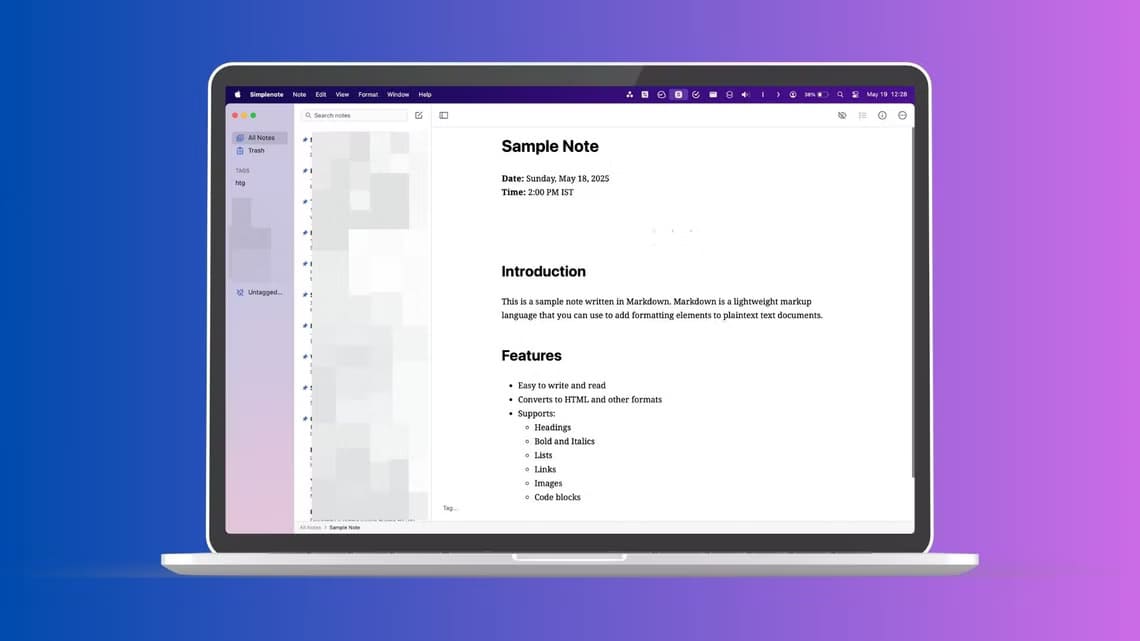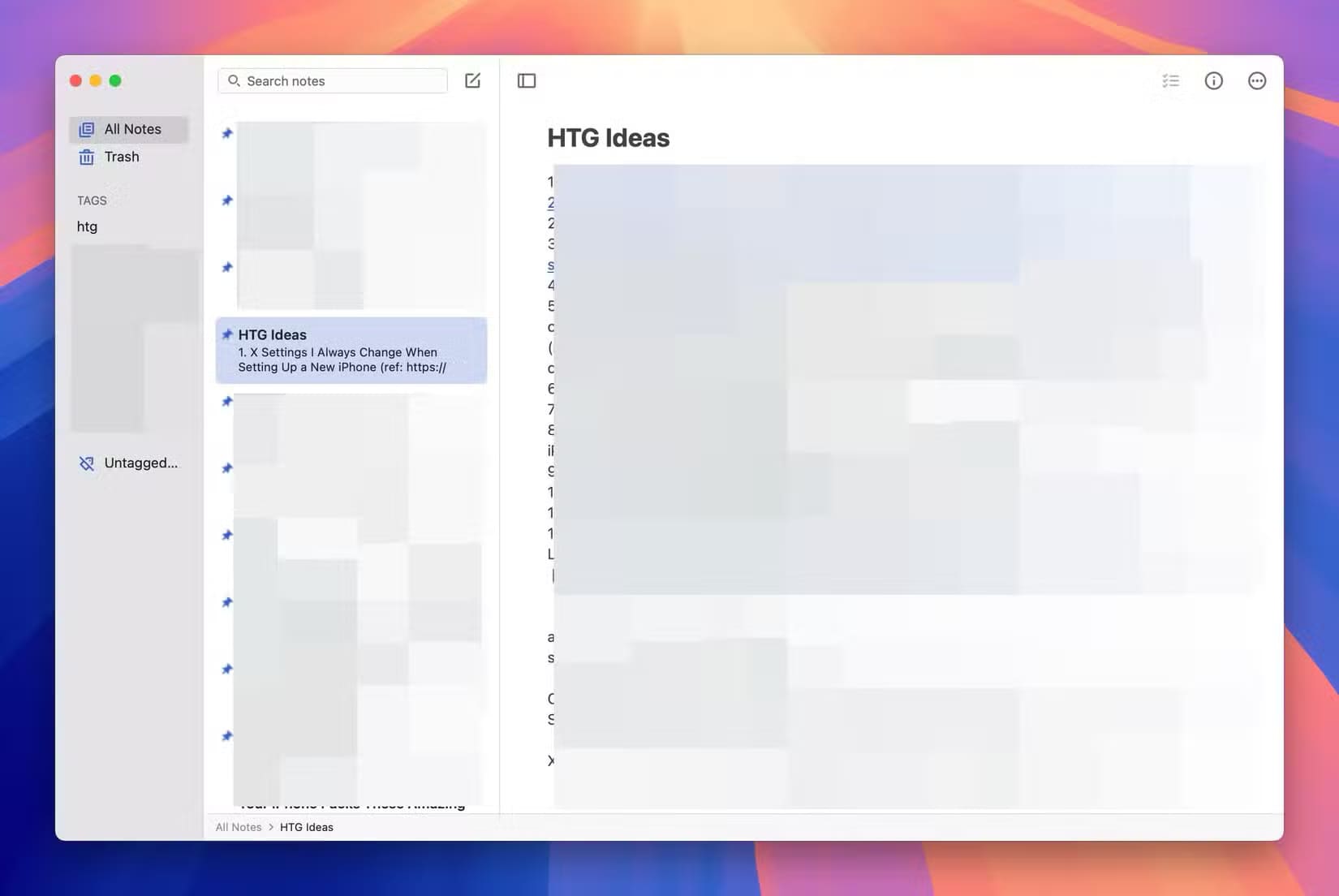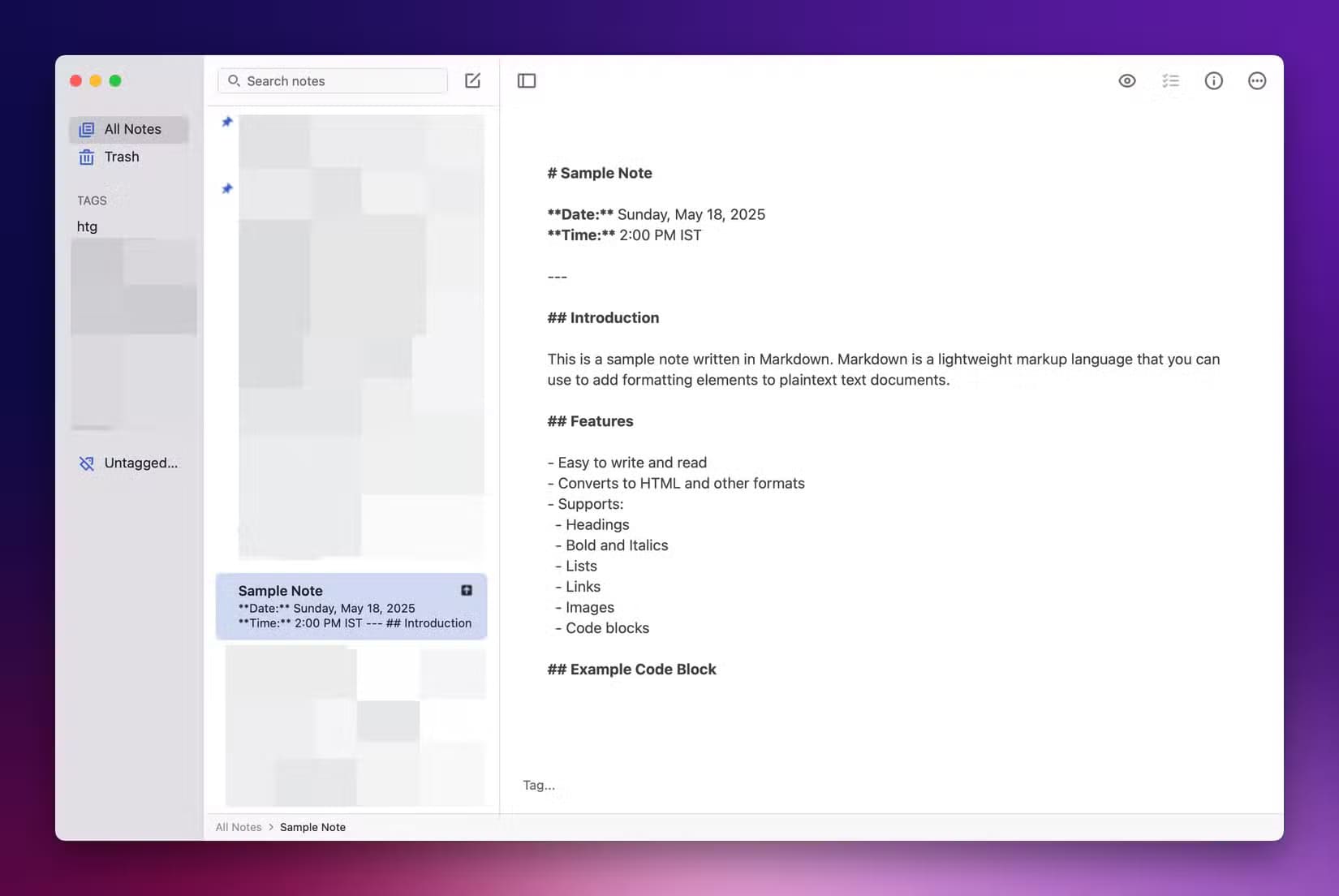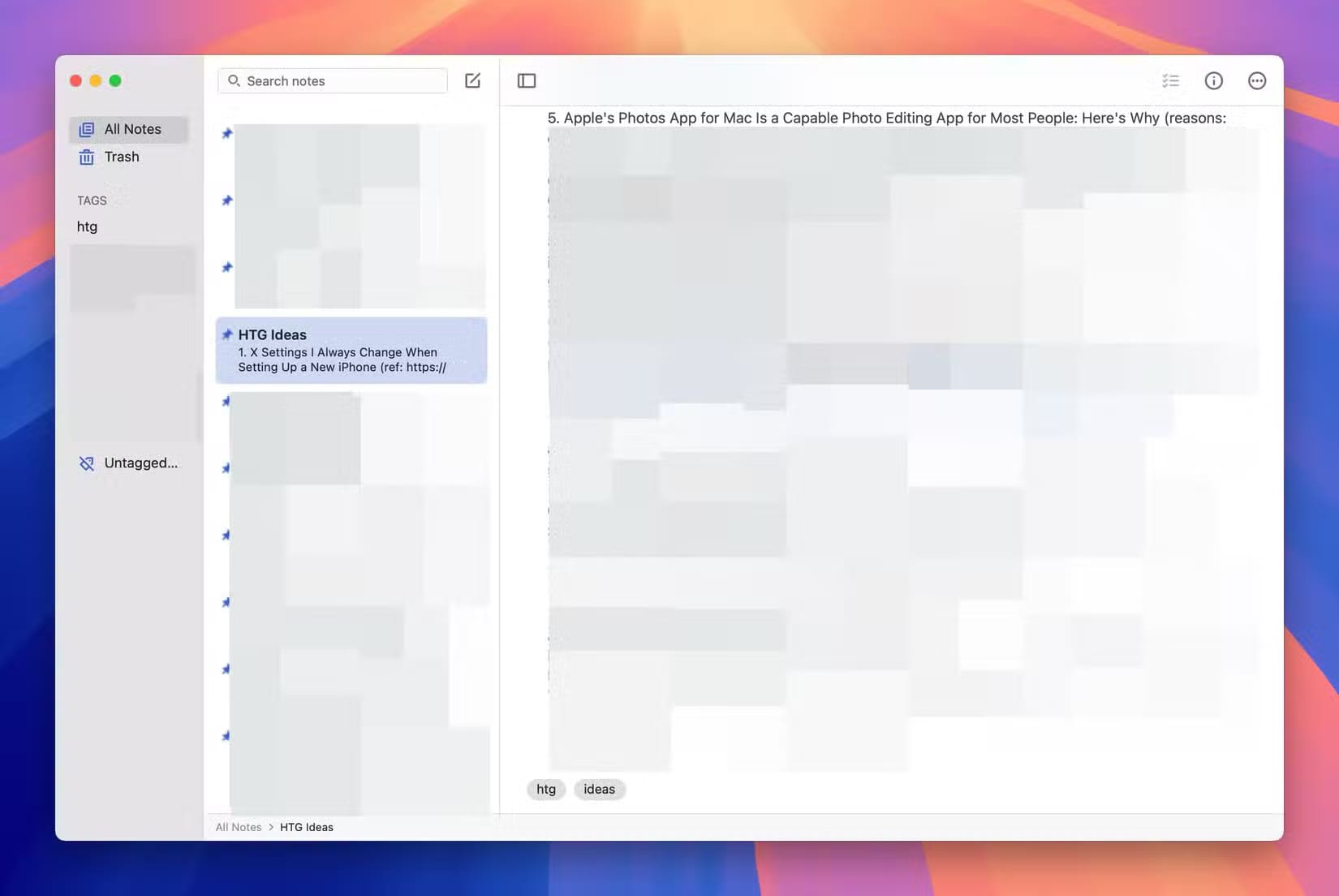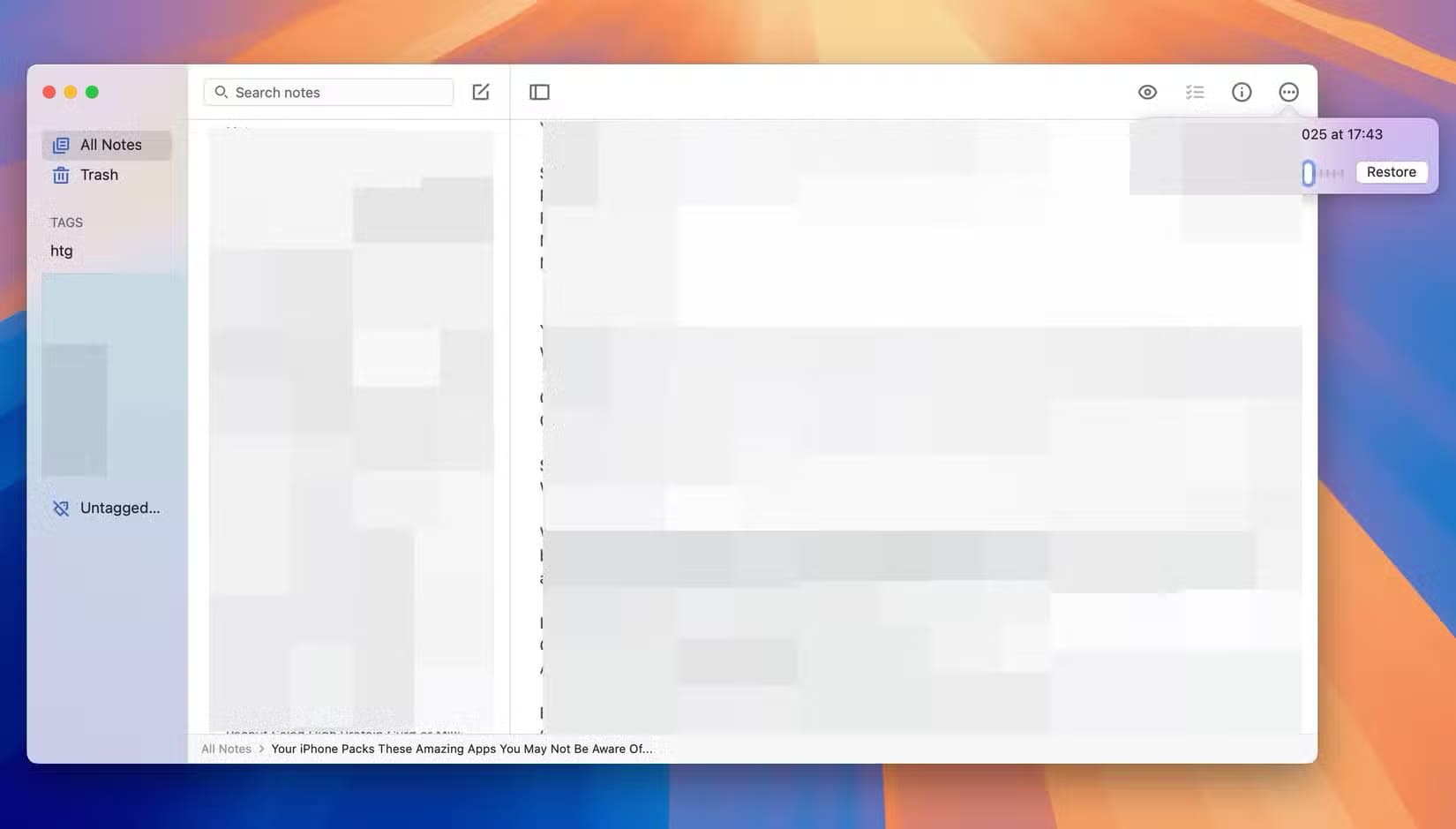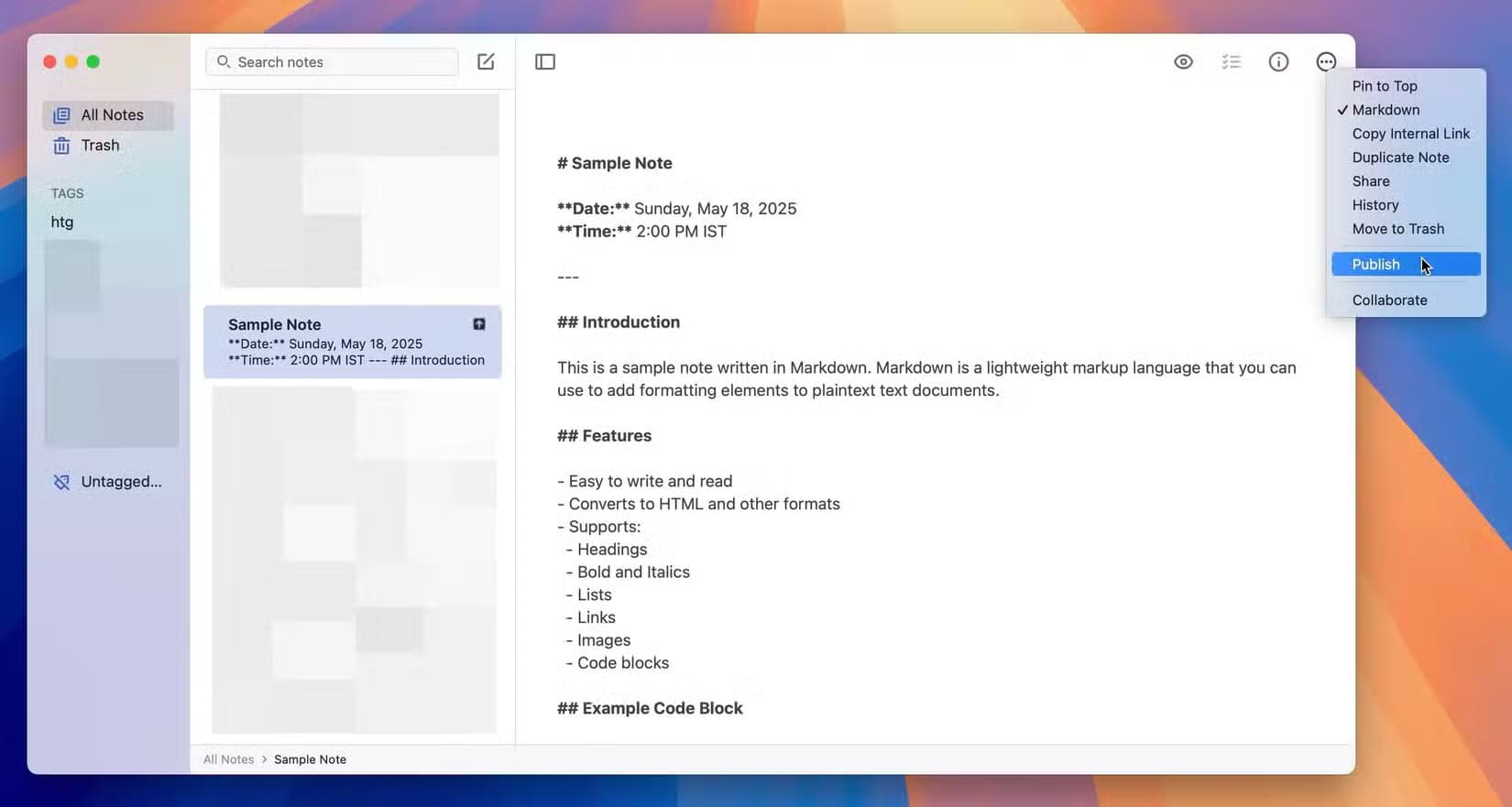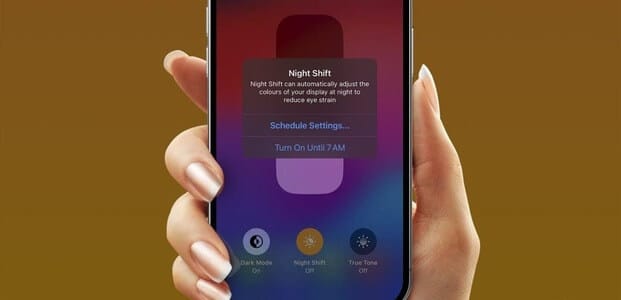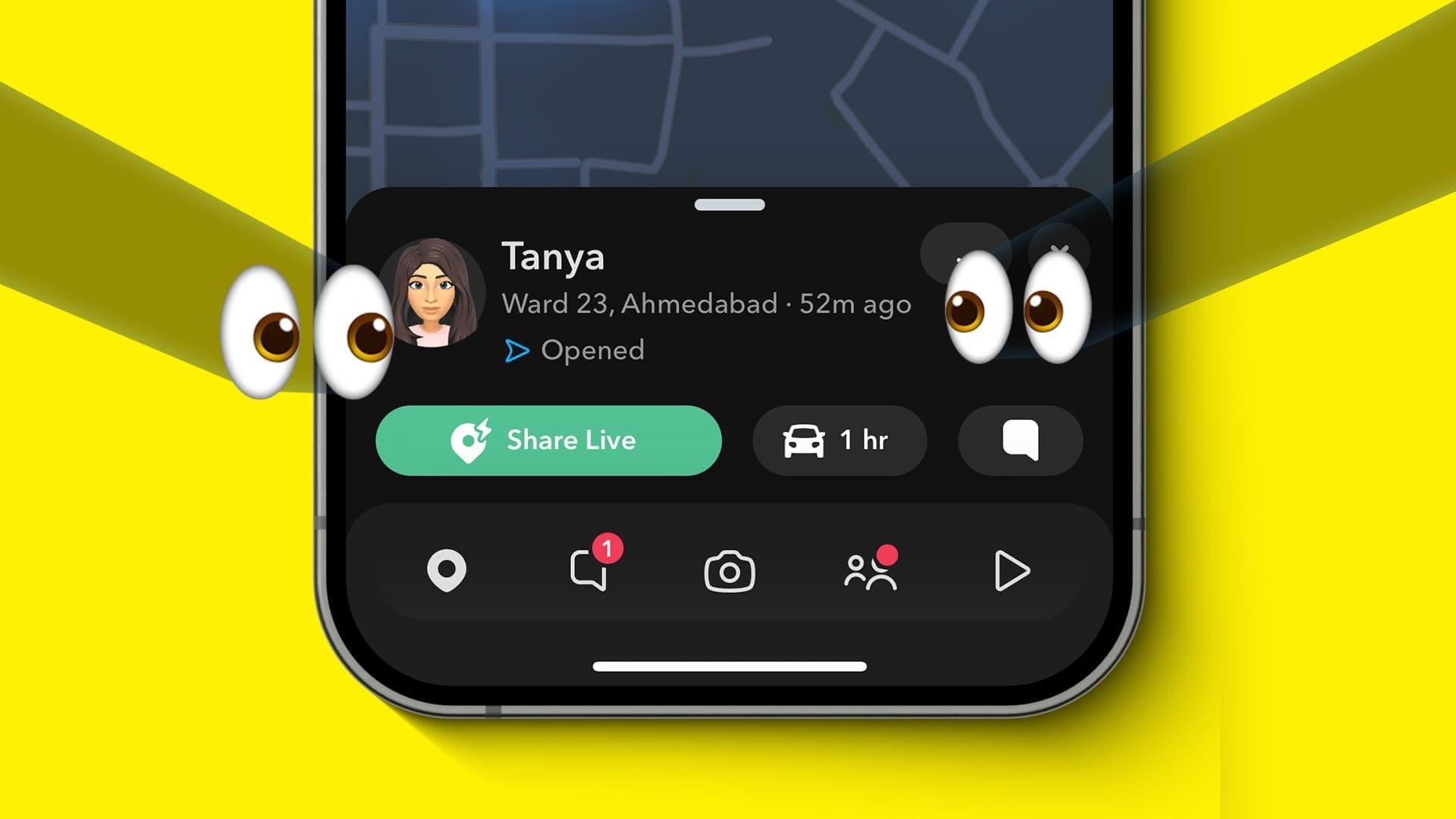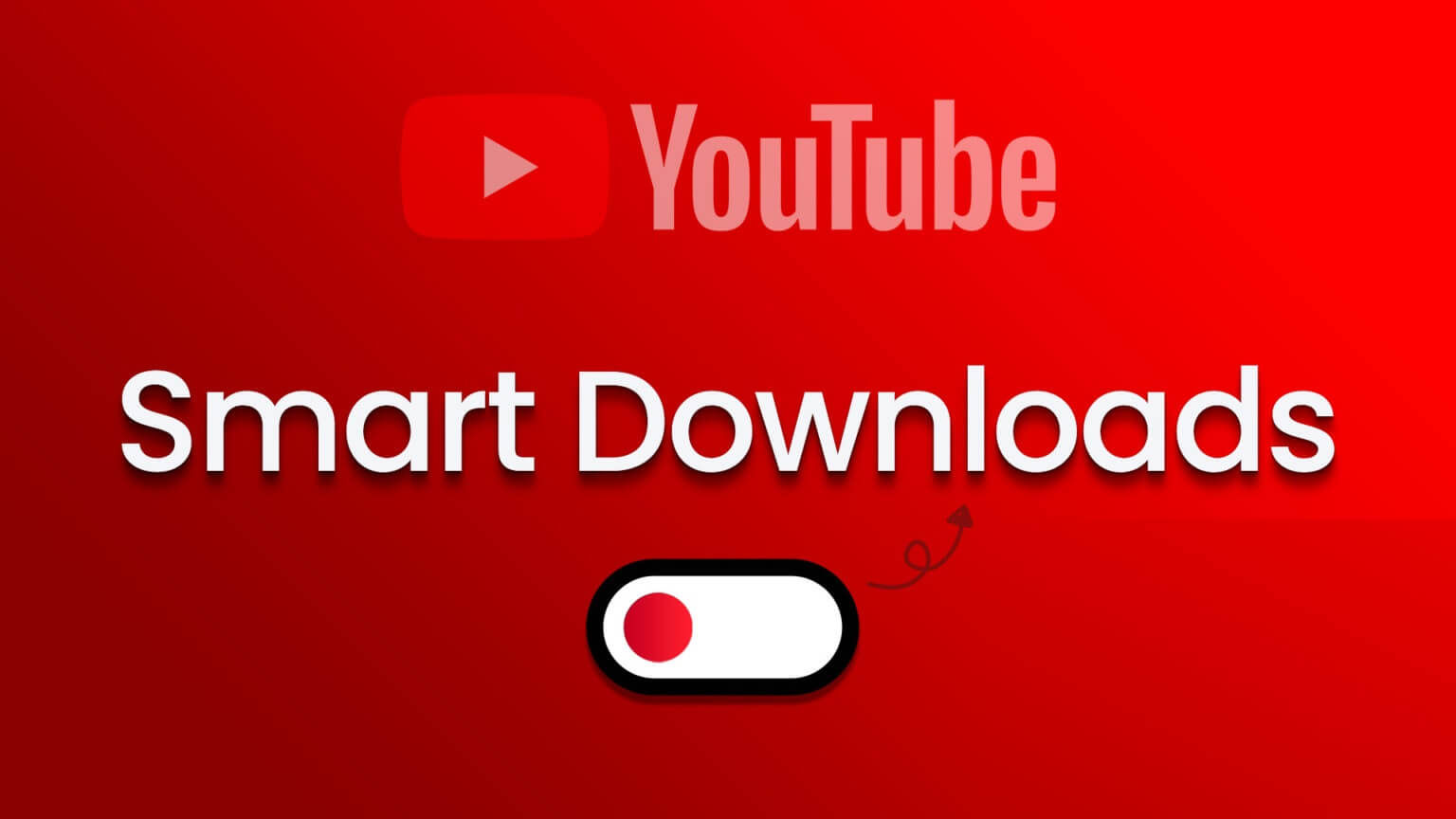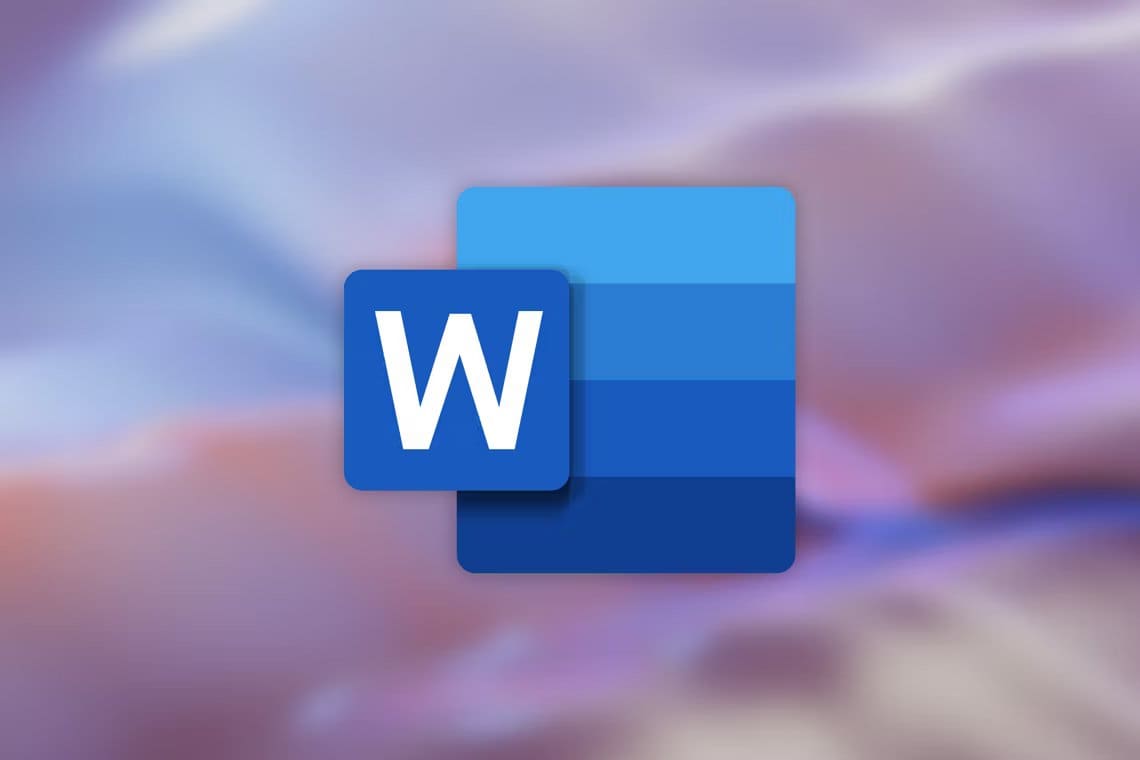العديد من مستخدمي Apple Notes يواجهون مشكلات تتعلق بالمرونة ومحدودية التكامل مع التطبيقات الخارجية، مما يدفعهم للبحث عن بدائل أكثر قوة. عند تجربة تطبيقات Notes الخارجية، تظهر فروق واضحة في المميزات مثل إمكانيات التعاون، دعم الصيغ المختلفة، وسهولة تنظيم الملاحظات. هذه الفروق تجعل الكثيرين يعيدون النظر في اختيارهم الأساسي. في هذا الدليل نستعرض أهم النقاط التي تجعل البدائل الخارجية خيارًا مفضلًا لدى المستخدمين، ونقارن بينها وبين Apple Notes من حيث المزايا والعيوب.
أستخدم تطبيقين لتدوين الملاحظات: أحدهما لتسجيل الملاحظات العابرة، والآخر لتخزين الملاحظات المهمة والمنظمة التي قد أحتاجها لاحقًا.
أتقنتُ استخدام التطبيق الأخير، أما بالنسبة للتطبيق الأول، فقد احتجتُ إلى تطبيق يُمكّنني من تدوين الملاحظات بسرعة دون إثقال كاهلي بواجهته المعقدة. جربتُ استخدام Apple Notes لسنوات عديدة، لكنني انتقلتُ في النهاية إلى Simplenote العام الماضي. إليكم السبب.
1. البساطة والسرعة
من أكثر ما يُعجبني في Simplenote سرعة وسهولة استخدامه. فعلى عكس Apple Notes، يتميز بواجهة أكثر وضوحًا تُبسط التنقل وتُسهّل العثور على الملاحظات. ويعود ذلك جزئيًا إلى أن Simplenote يعرض الملاحظات في قائمة بسيطة بدلًا من وضعها في مجلدات مثل Apple Notes.
وبالمثل، بينما يُقدم تطبيق Apple Notes خيارات تنسيق متعددة، بما في ذلك دعم مرفقات الوسائط المتعددة، يُركز Simplenote على النص فقط. يخلو مُحرره الخالي من أي مُشتتات من شريط أدوات (مليء بخيارات التنسيق) مُعلّق في الأعلى، مما يجعله مثاليًا لتدوين الملاحظات بسرعة.
قد لا يكون هذا النهج مثاليًا للجميع، وخاصةً لعدم وجود دعم للوسائط المتعددة، ولكن هذا ما يُعجبني فيه، فأنا أستخدم Simplenote فقط لتدوين الملاحظات بسرعة، ووجود واجهة مُعقدة (بخيارات مُعقدة) أمامي هو آخر ما أرغب في رؤيته عند القيام بذلك.
2. دعم Markdown
قد لا يحتوي Simplenote على خيارات تنسيق كثيرة مثل Apple Notes، ولكنه يتميز بميزة مُميزة – دعم Markdown – يفتقر إليها مُنافسه والعديد من تطبيقات تدوين الملاحظات الأخرى. بالنسبة للمبتدئين، Markdown هي لغة ترميز تُتيح لك تنسيق النص العادي باستخدام الرموز والأحرف، مما يُمكّنك من تنظيم محتواك بشكل صحيح. بفضله، أستطيع بسهولة إضافة التنسيق إلى ملاحظاتي في Simplenote.
أفضل ما في الأمر؟ ميزة Markdown اختيارية، ما يعني إمكانية تفعيلها أو تعطيلها لكل ملاحظة على حدة. هذا يعني أنني أستطيع الاكتفاء بتدوين الملاحظات العادية، وتفعيل ميزة Markdown للملاحظات التي تتطلب تنسيقًا معينًا.
تفعيل Markdown للملاحظات سهل. افتح الملاحظة، وانقر على زر “المزيد” (أيقونة النقاط الثلاث)، ثم اختر “Markdown”. يمكنك بعد ذلك البدء بكتابة ملاحظتك وتنسيقها. عند الرغبة في معاينتها، انقر على أيقونة العين في الأعلى.
3. التنظيم القائم على الوسوم
عند تنظيم الملاحظات، يتبع كل من Apple Notes وSimplenote أساليب مختلفة لتلبية احتياجات المستخدمين. فبينما يستخدم الأول تنظيمًا هرميًا باستخدام المجلدات والمجلدات الفرعية، يحتفظ الثاني بجميع ملاحظاتك في قائمة.
بالتأكيد، تُعدّ إمكانية تنظيم الملاحظات في مجلدات ومجلدات فرعية في Apple Notes مفيدة، ولكن بالنسبة لاستخدامي – تدوين الملاحظات بسرعة والوصول إليها – فهي مُبالغ فيها. وفي الوقت نفسه، يعتمد Simplenote بشكل كامل على نهج التنظيم القائم على العلامات، مما يسمح بتنظيم الملاحظات واكتشافها بسهولة.
إضافة وسم إلى ملاحظة في Simplenote سهلة. ما عليك سوى النقر على حقل “إضافة وسم” والبدء بكتابة نص الوسم. يمكنك إضافة عدة وسوم إلى ملاحظة واحدة عند الحاجة. تظهر جميع الوسوم في الشريط الجانبي فور إنشائها. انقر على وسم لعرض جميع الملاحظات ذات الصلة.
4. سجل الإصدارات
من الميزات الرائعة الأخرى التي يقدمها Simplenote والتي يفتقر إليها تطبيق Apple Notes هي سجل الإصدارات. وكما يوحي الاسم، تخزن هذه الميزة سجلاً بجميع التغييرات التي أجريتها على الملاحظة منذ إنشائها. يمكنك بعد ذلك عرض هذه التغييرات بسهولة واستعادة الملاحظة إلى إصدار سابق عند الحاجة.
للوصول إلى سجل إصدارات الملاحظة، افتحها، وانقر على زر “المزيد” في الزاوية العلوية اليمنى، ثم اختر “السجل”. الآن، استخدم شريط التمرير للتنقل بين الإصدارات في الجدول الزمني. بعد تحديد الإصدار الذي تريد استعادته، انقر على زر “استعادة الملاحظة”.
سيقوم Simplenote بمزامنة تغييراتك المستعادة عبر جميع أجهزتك، لذا لن تحتاج إلى القيام بذلك على كل جهاز على حدة. تذكر أنك بحاجة إلى الاتصال بالإنترنت للوصول إلى سجل إصدارات الملاحظة واستعادة التغييرات.
5. لا حدود للتخزين
تخزن Apple جميع ملاحظاتك في iCloud لتسهيل الوصول إليها عبر جميع أجهزة Apple الخاصة بك. في المقابل، تُحفظ ملاحظاتك على Simplenote على خوادم Simplenote.
على الرغم من عدم وجود حد أقصى لعدد الملاحظات التي يمكنك إنشاؤها في أيٍّ من التطبيقين، فقد لا تتمكن من إنشاء ملاحظات جديدة في Apple Notes بعد فترة. ويرجع ذلك إلى أن سعة تخزين iCloud المجانية التي تبلغ 5 جيجابايت والتي تقدمها Apple مشتركة بين جميع خدمات iCloud، ومن المرجح أن تنفد بسرعة كبيرة إذا قمت بنسخ الكثير من البيانات أو الملاحظات احتياطيًا. في جميع الأحوال، فإن الطريقة الوحيدة للمضي قدمًا هي الترقية إلى باقة iCloud ذات سعة تخزين أعلى.
لا توجد مشكلة مع Simplenote. يمكنك إنشاء أي عدد تريده من الملاحظات دون القلق بشأن نفاد مساحة التخزين. منذ أن توقفت عن استخدام Apple Notes، أصبح لدي الآن مساحة تخزين مجانية واسعة داخل iCloud، والتي أستخدمها لعمل نسخة احتياطية من رسائل WhatsApp والمستندات الأساسية الأخرى دون القلق بشأن استنفادها والاضطرار إلى الترقية إلى خطة مدفوعة.
6. إمكانية نشر الملاحظات عبر الإنترنت
أحتاج غالبًا إلى مشاركة ملاحظاتي مع الأصدقاء والعائلة. في معظم التطبيقات، بما في ذلك Apple Notes، لا توجد طريقة سهلة للقيام بذلك. لكن Simplenote يختلف. مع هذا التطبيق، ستحصل على ميزة “النشر على الويب”، التي تتيح لك تحويل ملاحظة إلى صفحة ويب متاحة للجميع ببضع نقرات بسيطة.
نشر ملاحظة في Simplenote سهل. على جهاز iPhone، انقر على زر “المزيد” وحدد خيار “نشر”. ثم انقر على زر “المزيد” مرة أخرى واختر “نسخ الرابط”. إذا كنت تستخدم جهاز Mac، فانقر على زر “المزيد” ثم انقر على “نشر”. انسخ الرابط الذي تراه في القائمة المنبثقة. كرر نفس الخطوات لإلغاء نشر الملاحظة.
بمجرد نشر الملاحظة، تُحفظ على خادم Simplenote برابط فريد. يمكنك مشاركة هذا الرابط مع أي شخص يمكنه فتحه في متصفح ويب لعرض الملاحظة. إذا أجريت أي تغييرات على الملاحظة لاحقًا، فسيتم تحديثها تلقائيًا في النسخة المباشرة.
يحافظ Simplenote على تنسيق الملاحظات عند نشرها، بحيث تظهر ملاحظاتك تمامًا كما نسقتها. وبالمثل، يمكن تحديد جميع النصوص في الملاحظات المنشورة والبحث فيها، مما يُسهّل على القارئ العثور على ما يريده ونسخه. مع ذلك، لا يمكن للقارئ تعديل الملاحظات المنشورة.
7. دعم متعدد المنصات
يتميز تطبيق Apple Notes بتوافقه مع جميع أنظمة التشغيل، لذا فهو متاح فقط على أجهزة Apple (وعلى موقع iCloud.com). يُعد هذا عيبًا كبيرًا لشخص مثلي، يستخدم هاتف Android مع iPhone وجهاز كمبيوتر يعمل بنظام Windows مع جهاز Mac، لأن هذا يعني أنني أحتاج إلى استخدام تطبيق ملاحظات آخر على أجهزة غير تابعة لـ Apple لتدوين الملاحظات ونقلها بين التطبيقات بشكل متكرر لتكون متاحة على جميع الأجهزة.
من ناحية أخرى، يُعد Simplenote تطبيقًا متعدد المنصات، ومتوفرًا على جميع منصات الهواتف المحمولة والحواسيب الشخصية الرئيسية. كما يمكنك الوصول إليه عبر الإنترنت باستخدام متصفح. وبالتالي، ستكون جميع ملاحظاتك محدثة ومتاحة عبر جميع أجهزتك. هذا يعني أنه يمكنك المتابعة من حيث توقفت، على سبيل المثال، على هاتف iPhone الخاص بك، ومواصلة العمل على ملاحظة على هاتف Android أو جهاز كمبيوتر يعمل بنظام Windows.
لقد جربت العديد من تطبيقات تدوين الملاحظات، لكن Simplenote هو الأفضل بلا منازع من حيث سرعة تدوين الملاحظات وسهولة استخدامه. تضمن واجهته الأنيقة، إلى جانب ميزاته الأساسية ودعمه متعدد المنصات، قدرة التطبيق على تلبية احتياجاتي اليومية من تدوين الملاحظات بسلاسة.
مع ذلك، فإن Simplenote ليس مثاليًا ويفتقر إلى بعض الميزات. يُعد عدم دعم المرفقات ميزة مهمة ومطلوبة بشدة بين مجتمع المستخدمين. أتمنى لو أضاف المطورون هذه الميزة إلى Simplenote، مما سيجعل التطبيق أكثر تنوعًا.
الانتقال من Apple Notes إلى تطبيق Notes خارجي يمكن أن يكون خطوة فارقة في تحسين إنتاجيتك وتنظيم أفكارك. مع وجود العديد من الخيارات القوية مثل Notion، Evernote، وBear، يصبح من السهل العثور على حل يناسب احتياجاتك اليومية بشكل أفضل. قبل اتخاذ القرار، جرّب أكثر من تطبيق، واختبر بنفسك المزايا والعيوب، لتصل في النهاية إلى الأداة التي تمنحك المرونة والقوة التي تحتاجها. تذكر أن الأداة المثالية هي التي تتماشى مع أسلوب عملك الشخصي وتساعدك على إنجاز المهام بكفاءة أكبر.